بایگانی ها اخیراً بسیار محبوب هستند. در واقع ، فایلهای فشرده فضای کمتری را اشغال می کنند ، انتقال آنها به سایر کاربران از طریق اینترنت و درایو فلش بسیار راحت است. اما همیشه این خطر وجود دارد که بایگانی شما آسیب ببیند (به عنوان مثال ، به دلیل خرابی سخت افزار رسانه ها). چنین بایگانی هایی قابل گشودن نیستند و اطلاعات موجود در آنها غیرقابل دسترسی می شود. در این حالت مسئله بازیابی چنین پرونده هایی بدون از دست دادن اطلاعات لازم بوجود می آید.
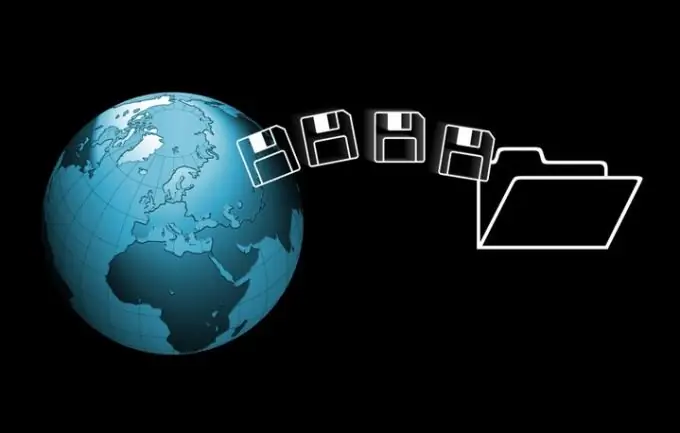
ضروری است
رایانه ، جعبه ابزار بازیابی برای RAR ، دسترسی به اینترنت
دستورالعمل ها
مرحله 1
برای بازیابی پرونده ها از بایگانی های RAR ، می توانید از جعبه ابزار بازیابی برای RAR استفاده کنید. به شما امکان می دهد با چند کلیک ماوس داده ها را از بایگانی های RAR بازیابی کنید. تمام انواع قالب RAR که با استفاده از انواع نرم افزارها ایجاد شده اند ، از جمله بایگانی های خود استخراج (EXE) پشتیبانی می شوند. برنامه را از اینترنت بارگیری کرده و روی رایانه خود نصب کنید.
گام 2
برای بازیابی بایگانی با استفاده از این برنامه ، در مرحله اول پرونده آسیب دیده اصلی را انتخاب کنید. سپس Next را کلیک کنید. برنامه شروع به اسکن می کند. در پایان روند اسکن و تجزیه و تحلیل پرونده (زمان اسکن به اندازه پرونده و قدرت کامپیوتر بستگی دارد) ، برنامه نتایج را نمایش می دهد.
مرحله 3
مهمترین چیز نمادهای رنگی است که احتمال بازیابی این پرونده را از بایگانی نشان می دهد. واقعیت این است که هیچ برنامه ای نمی تواند همه پرونده ها را بازیابی کند. نمادهای آبی با علامت تعجب در کنار آنها پرونده هایی را که می توانند بازیابی شوند ، به رنگ زرد - بهبود مشکوک و قرمز نشان می دهند - بازیابی غیرممکن است.
مرحله 4
در مرحله دوم ، باید پرونده هایی را که می خواهید بازیابی شوند علامت گذاری کنید. برای تسهیل کار ، دکمه های زیر ارائه شده است: بررسی همه (انتخاب همه) ، بررسی خوب (انتخاب پرونده های قابل بازیابی) ، برداشتن علامت همه (لغو انتخاب).
مرحله 5
پس از انتخاب پرونده ها ، دایرکتوری را انتخاب کنید که برنامه پرونده های بازیابی شده را در آن استخراج کند. نام دایرکتوری می تواند دلخواه باشد ، اگرچه به طور پیش فرض برنامه انتخاب یک دایرکتوری به نام _rar_repaired را ارائه می دهد.
مرحله 6
سپس برنامه روند استخراج و ذخیره پرونده های انتخاب شده را شروع می کند. در پایان فرآیند ، می توانید با داده های بازیابی شده کار کنید.







